Библиотека minify
При редактировании CSS-файла возникает противоречивая задача. С одной стороны код должен быть удобным для восприятия и редактирования, быстрого отыскания нужного селектора, для чего активно применяются отбивки, комментарии, пробелы и символы табуляции. С другой стороны, объем кода должен быть компактным и не содержать в себе ничего лишнего. Компактность позволяет несколько ускорить загрузку сайта и повысить его производительность.
Данное противоречие решается наличием двух версий CSS-файла: один для редактирования, а второй для загрузки на сервер. Сам же процесс сокращения кода называется минимизацией и вполне автоматизирован с помощью специализированных программ или сетевых сервисов. Но если приходится часто вносить изменения в CSS-файл, то процесс минимизации становится неудобным. Сами посудите, вначале надо отредактировать файл, затем его минимизировать и полученный код сохранить в файл, который нужно залить на сервер. Слишком много действий приходится совершать ради одного изменения. Логичнее было бы возложить задачу минимизации на сайт. Загрузили файл на сервер, и вот он уже в компактном виде отдается посетителям. Одно из таких универсальных решений называется minify, это библиотека на PHP5. Она минимизирует, объединяет и кэширует CSS-файлы, а также JavaScript.
Ссылка на проект minify
http://code.google.com/p/minify/
Библиотека minify существует как отдельно, так и в виде плагина для WordPress.
Процесс использования библиотеки следующий. Скачиваете архив, внутри него лежит каталог min, который необходимо переписать на сервер. Сжатие CSS-файла происходит довольно просто, вместо обычного пути к стилевому файлу теперь указываем:
http://example.ru/min/?f=themes/default/style.css
В параметре f указывается путь к CSS-файлу относительно корня сайта. Два и более файла пишутся через запятую:
http://example.ru/min/?f=themes/default/style.css,themes/default/cms.css
Также процесс получения адреса можно автоматизировать, перейдя по адресу http://example.ru/min, откроется страница, где предлагается указать путь к файлам, которые вы желаете минимизировать (рис. 1).
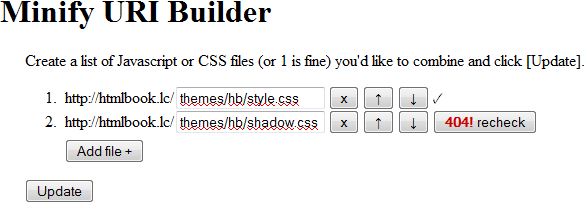
Рис. 1. Страница для управления файлами
Кнопки со стрелками вверх и вниз нужны для изменения порядка файлов, а кнопка «x» для удаления файла из списка. Проверка правильности пути осуществляется автоматически, в случае ошибки появится кнопка с надписью «404!», как показано на рисунке выше. Для добавления еще одного файла в список служит кнопка «Add file». После того, как все файлы указаны, пути к ним заданы корректно, что подтверждается наличием галочки напротив каждого файла, можно нажать кнопку «Update». Ниже на странице появится ссылка на новый комбинированный файл (текст с надписью URI) и тег <link> (текст с надписью HTML), который требуется вставить себе на страницу взамен старого (рис. 2).

Рис. 2. Результат минимизации
Согласно тестам над WordPress использование библиотеки позволяет сократить количество HTTP-запросов и уменьшить объем CSS и JavaScript-файлов до 70%.
